标签:匿名 需要 证书 授权 复杂 地址 匿名访问 用户名 必须
一、创建FTP站点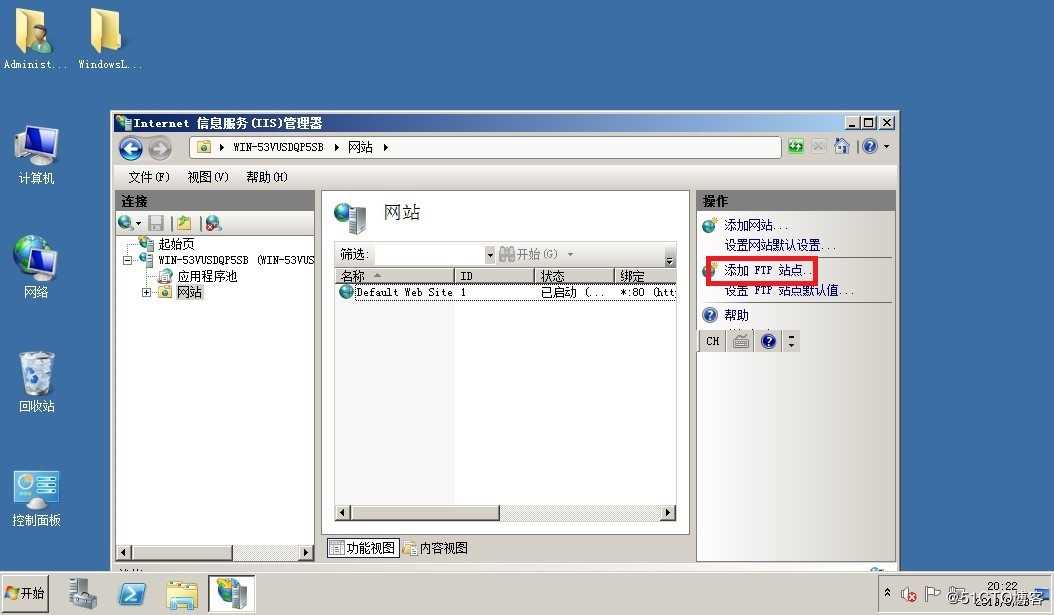
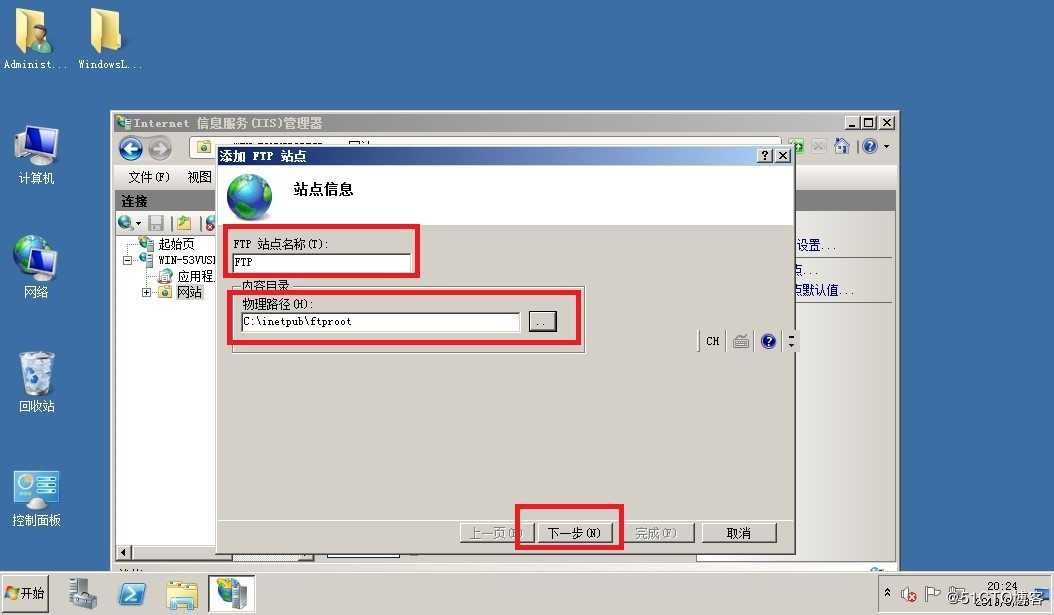
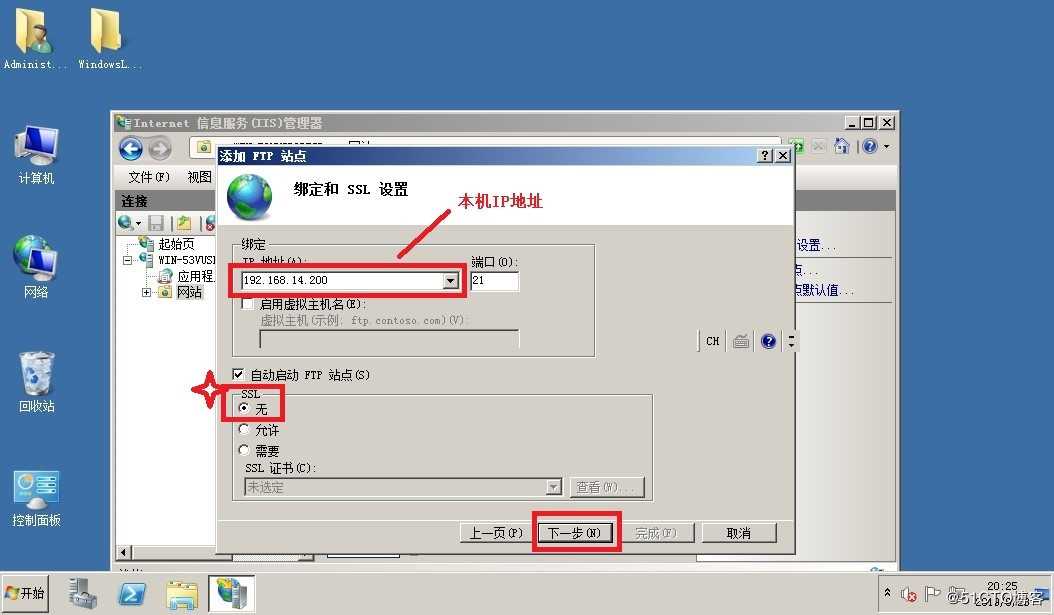
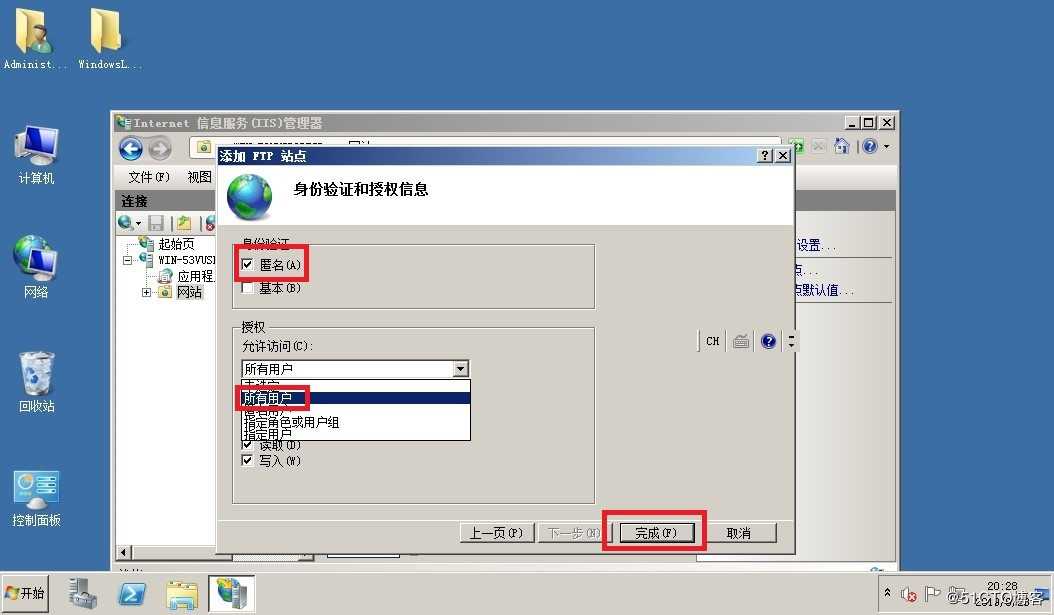
二、 客户端访问测试
FTP站点添加完成以后,用户即可指定IP地址访问FTP服务器,格式为ftp://FTP服务器的IP地址或计算机名。
在主目录中放几个测试文件,然后在客户端FTP服务器。
用户访问FTP网站可以使用两种形式:匿名FTP与用户FTP。如果FTP网站启用了匿名访问,那么任何用户都可以访问该FTP网站,而不需要输入用户名和密码登录。实际上,匿名FTP是默认自动使用anonymous账户进行登录的。匿名FTP主要用于文件下载功能。当使用用户FTP时,用户访问FTP必须使用用户名和密码登录,并且根据所具有的权限对FTP网站中的文件进行操作,没有登录权限的用户将不允许访问。
在客户端可以利用Windows资源管理器或IE浏览器来访问FTP服务器,他们会自动利用匿名用户来连接FTP站点。但此时由于FTP服务器上防火墙的限制,客户端无法正常访问FTP服务器。FTP服务器上的防火墙过滤规则设置比较复杂,所以这里先暂时将服务器端防火墙关闭,然后在客户端就可以正常访问,如图。
由于FTP服务器启用了基本身份验证,因此也可以使用FTP服务器上的本地用户或者域用户登录。
下面在FTP服务器上创建一个名为ftpuser的本地用户,然后在客户端用它来登录。
如果要切换用户登录,可以在窗口空白处右击,选择“登录”命令,就可以输入相应的用户进行身份验证,如图
在“IIS管理器”中单击“FTP当前会话”可以查看目前连接到FTP站点的用户,也可以将某个链接强行断开,如图
标签:匿名 需要 证书 授权 复杂 地址 匿名访问 用户名 必须
原文地址:https://blog.51cto.com/14255988/2412489